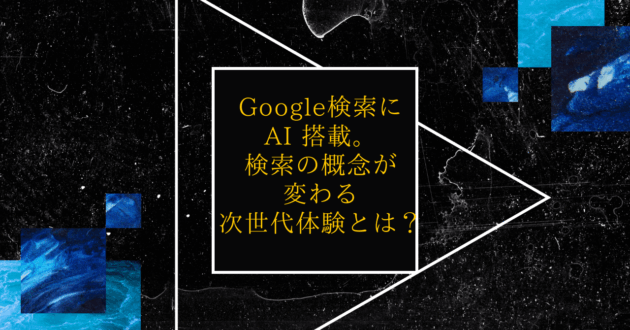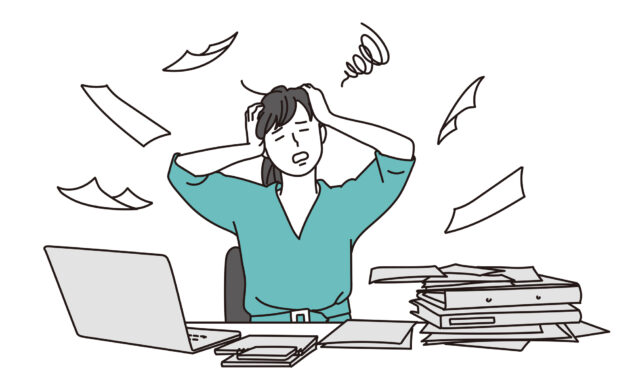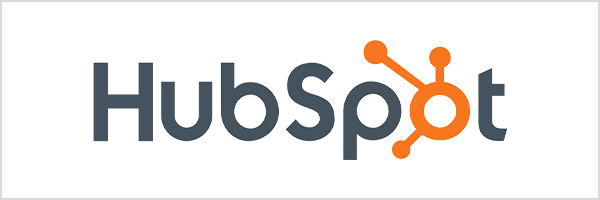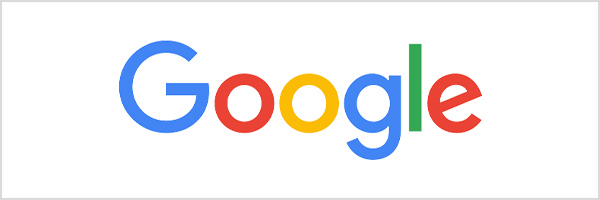スマホでWebサイトを見ていると、さまざまなネット広告が目に入ります。自分が興味のある広告ならまだしも、全く関係のない広告は鬱陶しく感じることもありますよね。
今回は、iPhoneでネット広告を非表示にして快適なブラウジングを実現する方法をご紹介します。
広告ブロックとは?
広告ブロックとは、Webサイトやアプリに表示される「見たくない広告」や「煩わしい広告」を非表示にすることです。代表例としてはポップアップ広告やバナー広告があります。
注意点として、広告はすべてを完全に非表示にできるわけではなく、できる限りブロックする仕組みです。
iPhoneの広告ブロック設定方法
ポップアップ広告をブロックする
- 設定アプリ → Safari をタップ
- 「ポップアップブロック」をオンにする
追跡型広告をブロックする
- 設定 → プライバシー → 「トラッキング」をタップ
- 「Appからのトラッキング要求をオフ」にする
- プライバシー → 「Appleの広告」 → 「パーソナライズされた広告」をオフ
特定の広告(Google広告)をブロックする
Google広告はサービスごとに次の操作が可能です。
- Google検索:情報アイコン → [広告の表示について] → [このURLからの広告を表示しない]
- YouTube:情報アイコン → [この広告の表示を停止]
- Gmail:情報アイコン → [同様の広告を管理] → [この広告主をブロック]
- 外部サイトやアプリ:広告右上の削除アイコン → [この広告の表示を停止] または [問題がある広告として報告]
広告ブロックに役立つスマホアプリ3選
AdLock(アドロック)
Webサイトやアプリ内広告、YouTube広告まで幅広くブロック可能。iPhone/Android/Chrome拡張などマルチデバイス対応。初めて使う方にもおすすめ。
Brave(ブレイブ)
広告ブロック機能を標準搭載したブラウザ。SafariやChromeの代替として使えば、最初から広告のないブラウジング環境が実現できます。
まとめ
iPhoneでは、設定アプリでの調整やGoogle広告のブロック、そしてアプリやブラウザを活用することで、かなりの広告を非表示にできます。鬱陶しい広告に悩まされている方は、ぜひ今回ご紹介した方法を試してみてください。